
Chrome 75 має прихований режим "Reader", який знімає веб-сторінки до мінімуму, щоб полегшити їх читання. Але це не ввімкнено за замовчуванням - ось як його отримати зараз.
Google експериментує з цією функцією та вимикається у настільній версії Chrome для років , але тепер він доступний із прихованим прапором замість додаткового прихованого параметра командного рядка. Ми очікуємо, що Google готується випустити його у стабільній формі без необхідних прапорів.
Оновлення : Google видалив цей прапор із Chrome десь ближче до кінця 2019 року. Ми рекомендуємо встановити розширення "режим читання" з Веб-магазин Chrome або перехід на інший браузер, який має вбудований режим читання. Mozilla Firefox, Microsoft Edge та Apple Safari включають режим читання.
Як увімкнути режим читання
Перш за все - вам потрібно переконатися, що установка Chrome встановлена на версію 75. Натисніть кнопку меню з трьома крапками у верхньому правому куті, наведіть курсор на меню «Довідка», а потім натисніть «Про Chome».
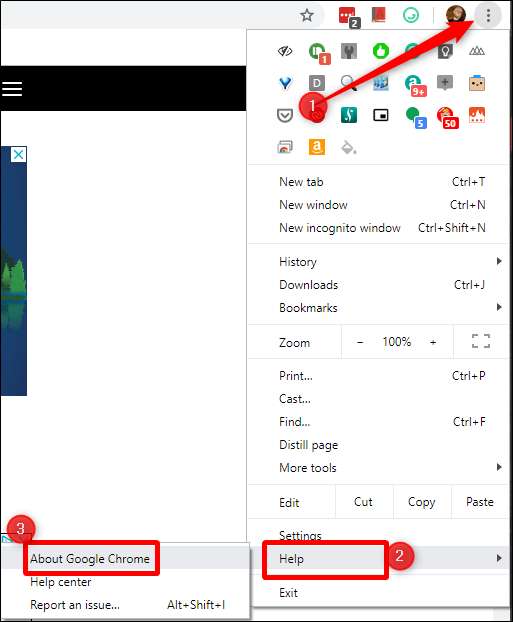
Меню Про Chrome показує, яку версію Chrome ви зараз використовуєте та має перевіряти наявність оновлень автоматично . Якщо оновлення доступне, воно завантажується та встановлюється автоматично; Після цього натисніть кнопку "Перезапустити", щоб завершити встановлення.
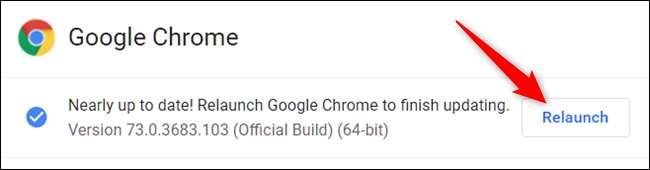
Якщо Chrome все ще працює у версії 74, і оновлення недоступне, вам доведеться почекати 75, щоб завершити розгортання для всіх користувачів. Він вийшов 4 червня, але стабільний випускаються повільно в чотири етапи . Швидше за все, він ще не потрапив у ваш пристрій, тож дайте йому кілька днів.
Однак, коли Chrome увімкне 75, ви вже готові. Відкрийте нову вкладку та введіть
chrome: // flags / # enable-reader-mode
щоб перейти безпосередньо до прапорця режиму читання.

Відкрийте спадне меню та змініть параметр на «Увімкнено», а потім натисніть кнопку внизу, щоб перезапустити браузер. Після запуску резервного копіювання вмикається режим читання.

ПОВ'ЯЗАНІ: Як часто Google оновлює Chrome?
Як користуватися режимом читання Chrome
Режим читання в Chrome дуже простий у використанні. Коли ви знаходитесь на сторінці, яку ви хочете натиснути на режим читання, натисніть кнопку меню з трьома крапками у верхньому правому куті, а потім виберіть "Видалити сторінку". Варто зазначити, що це словосполучення, швидше за все, зміниться, коли функція вийде зі статусу прапора і стане стабільною. Але наразі це те, що ви шукаєте. Також, сподіваємось, колись буде доступна комбінація клавіш.
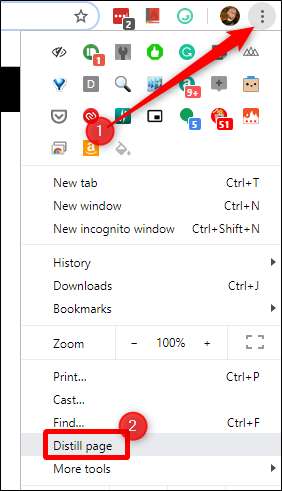
За лічені секунди сторінка відображатиметься лише із чистим блоком тексту та зображень із допису. Ні реклами, ні бічних панелей, ні безладу. Просто простий спосіб зосередитись.
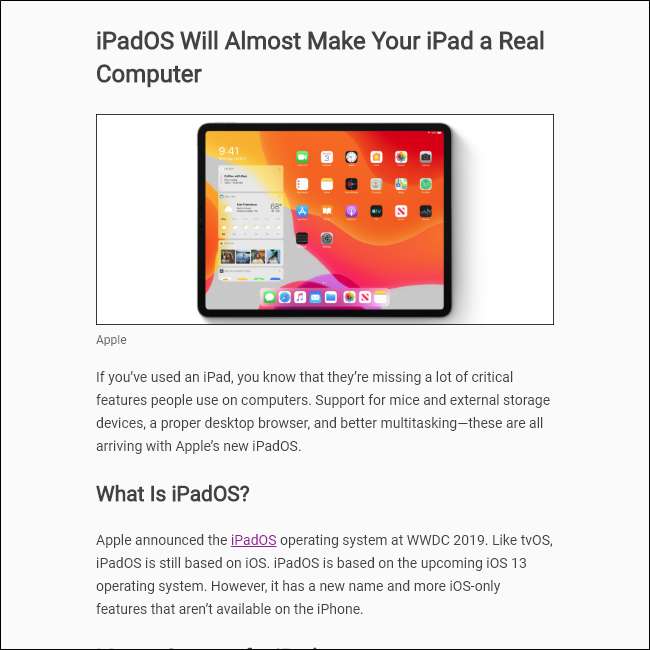
Варто зазначити, що немає можливості "розігнати" сторінку - якщо ви хочете переглянути повну сторінку знову, просто натисніть кнопку "Назад" у Chrome. Простенька.
Як і у більшості інших прапорів, варто зазначити, що режим читання все ще не готовий до повсякденного використання - це все одно якась помилка. Наприклад, було кілька випадків, коли мені не вдавалося відтворити зображення. Однак текст завжди виходив чудовим, однак, він все ще придатний для використання.







